随着科技的不断发展,手机已经成为我们生活中不可或缺的一部分,而如何将手机与打印机连接,也成为了很多人关注的话题之一。特别是对于拥有佳能无线打印机的用户来说,如何实现手机与打印机的连接更是备受关注。下面就让我们一起来探讨一下,手机如何连接佳能打印机的方法和步骤。
佳能无线打印机手机连接教程
具体方法:
1.打开打印机电源,确认电源灯。无线指示灯已亮,打开手机的Wifi,搜索Wifi网络,看能否扫描到名称为“XXXXXX-MG2900series”的无线接入点,“XXXXXX”为6英文与字母组合,此接入点名称可修改

2.如果有,说明打印机无线AP接入功能开启,想关闭时,按住Wifi功能键不放,直到“警告”指示灯闪烁4次后松开,即可关闭。如果没有,可按住Wifi功能键不放,直到警告指示灯闪烁3次后松开,即可开启无线AP功能

3.成功开启打印机的无线AP功能后,先在手机上下载相应的App
安装好软件后,软件名称会显示为“Inkjet Print”(Android版)。启动软件,选择“打印机设置”。“访问点连接”,选择已搜索到的“XXXXXX-MG2900series”接入点,安全模式选择WPA2-PSK(AES),输入密码即可连接

4.密码默认为打印机的序列号。
序列号可在机器背面或包装箱上找到,为9位的数字和英文字母组合
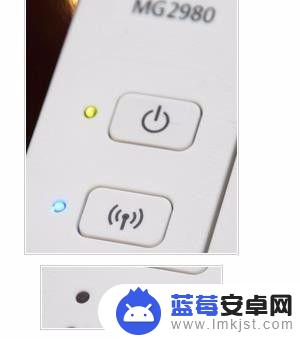
5.连接成功后,即可使用软件内的“扫描”“打印”等功能
扫描-会直接启动MG2980进行扫描,扫描好的文件默认储存在名为“CanonIJ”的目录下,可自行用手机的文件管理类软件查看。打印照片会扫描手机可以打印的照片后选择进行打印

6.如果需要查看打印机的网络信息,可在打印机开启状态下,放入A4纸,按住“停止”按钮,直至“警告”指示灯闪烁15次后松开按钮,网络信息就会打印出来

以上就是手机连接佳能打印机的全部内容,如果还有不懂的用户可以按照以上方法操作,希望这些方法能够帮助到大家。












